战锤online圣战英雄写真
【火星时代专稿,未经授权不得转载】
作者姓名:王琛
火星ID:w.chen
使用软件:maya、zbrush 、bodypaint、 photoshop
难易程度:难
联系方式:qq:35273234
个人主页:http://blog.sina.com.cn/u/1253324953


一、创作灵感
有一次,我在看战锤online的原画时,无意中发现了这个cowboy,印象很深,便有了将其创作出来的冲动。我参照原画进行了修改,用了大概一个月左右的时间做了出来,今天和大家分享一下制作过程。
#p#e#
二、模型制作
1、头部模型的制作:一幅好的角色作品,头部往往是最重要的,我的很多精力都会放在头部的制作上。由于制作头部的教程非常多,我就不很详细的介绍过程了。在这里说一下我制作头部的几个方法,我一般会先从脸部开始做,也就是先不做后脑勺,这样在front视图中调解一些细节的时候,不会受后面的布线干扰,而脑后勺会在前脸完成后extrude边做出来。
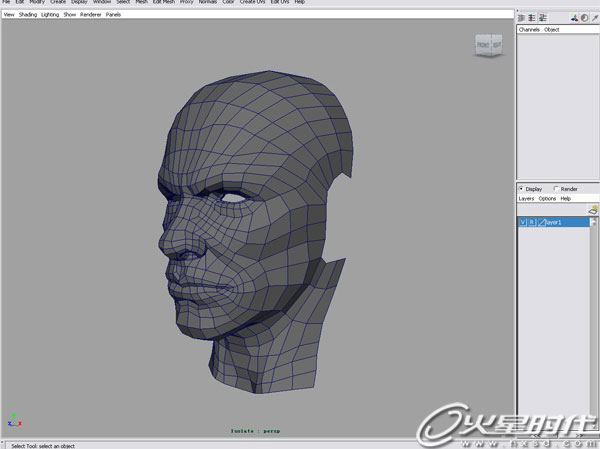
{图1}
由于是静帧作品,模型的细分次数会比较多,所以并不用花大量的精力调节、布线,但是布线还是要按照脸部结构来布,耳朵做起来相对比较麻烦,所以一般我会制作一个单独的、比较精细的耳朵,等到再做头部其他部位时可以接上,然后在Zbrush中进行变形调节。
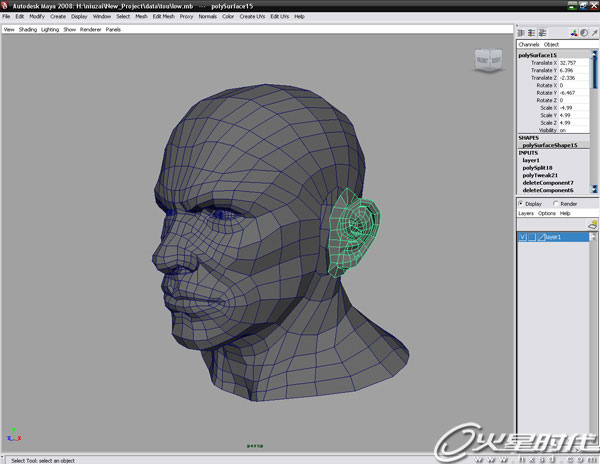
{图2}
基本形体完成后,再进行uv的制作,现在有很多非常方便的uv制作软件,个人还是比较喜欢unfold3d。我一般会在Maya中将uv切割好,然后直接在unfold中展开。一般unfold3d展完后的uv在鼻子部分还会有些拉伸,可以使用maya的automatically工具去平滑uv。
#p#e#

{图3}
剩下的工作就是在Zb3里完成了。对于雕刻并没有什么好说的,只能靠自己的手头功夫了,当全部细节部分制作完成后,利用zmapper生成一张质量比较高的normalmap,如果要追求更好的效果还可以制作一张displacement,最后我将2次细分的模型导回Maya中。
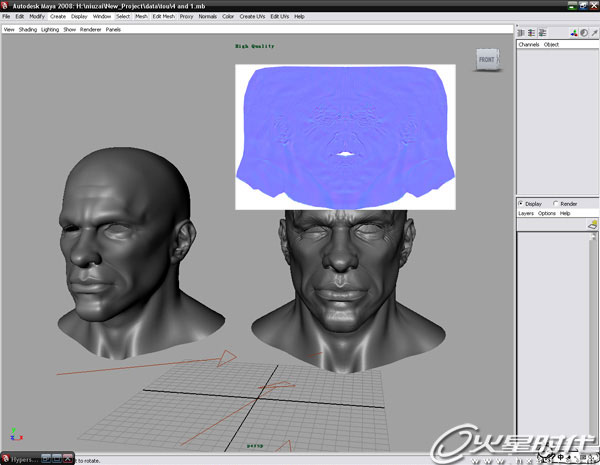
{图4}
从图上可以看出同样面数的模型,使用normalmap后却呈现出了更好的细节,这时头部模型基本上就算完工了。
#p#e#
2、其他服饰模型的制作


#p#e#



{图5.6.7.8.9}
#p#e#
剩下的模型制作基本方法都是一样的,在做衣服、手套这些模型的时候可以使用以前制作过的比较好的人体模型进行切割,然后再修改,这样能提高效率。全部的基本模型都制作好以后,依次地全部分好uv,这个过程相对来说会比较枯燥,一定要合理地隐藏uv的切割边。

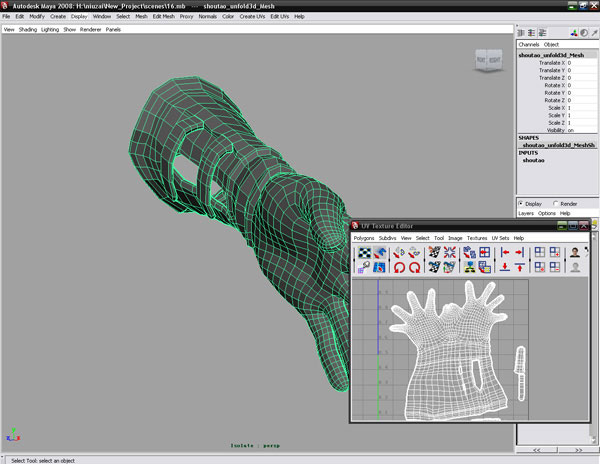
{图10.11}
#p#e#
uv全部分好后,对每个模型进行一次细分,全部导入Zb3中进行细节制作,利用Zb3的subtool工具将模型合理分组。

{图12}
这里需要说明的一下就是由于这幅作品是静帧,衣服又都是分离的,所以我并没有进行骨骼绑定,画权重太让人郁闷,角色的简单动作都是通过Zb3的位移工具完成的,剩下的工作就是进行雕刻包括衣褶等的细节。

{图13}
#p#e#
这个过程还是比较酣畅淋漓的,全部雕刻完成后,用zmapper逐一生成3000*3000的normalmap。

{图14}
最后将模型逐一导回Maya,基本上,模型的制作就告一段落了
#p#e#
三、材质灯光部分
灯光设置:经过调试,我一共用了五盏灯光,其中4盏是sportlight,一盏方向灯,配合两块反光板,同时使用一张hdr贴图,开启mentalray的fg。其中一盏sportlight为主光源,开启一次衰减;shadow使用的是光线追踪模式,如果电脑配置较高,建议开启灯光属性下的mentalray的area light,这样可以得到柔和自然的阴影边缘。

{图15}
其他光源为辅光,方向灯主要作用是控制整体背光亮度,另一盏sportlight辅助刻画背光细节,背光色调为冷色。hdr贴图选择的是一张稍微偏暖的贴图。
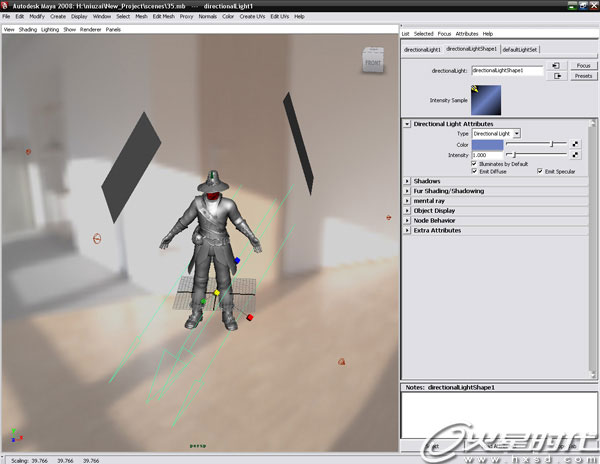
{图16}
#p#e#
材质贴图部分:
脸部贴图:脸部贴图绘制方法网上流行的有很多种,我常用的方法是用数位板大体绘画出颜色层次,然后利用真人照片进行细节的处理,我个人并不是太喜欢使用Zb3的zapplink。相对而言,感觉前两天试用了的mudbox2009的投射功能更好用些,充分利用bodypaint也会提高效率。

{图17}。
脸部材质:脸部材质我使用了mentalray的msss-fast-skin材质,配合一个小插件mix20layer。
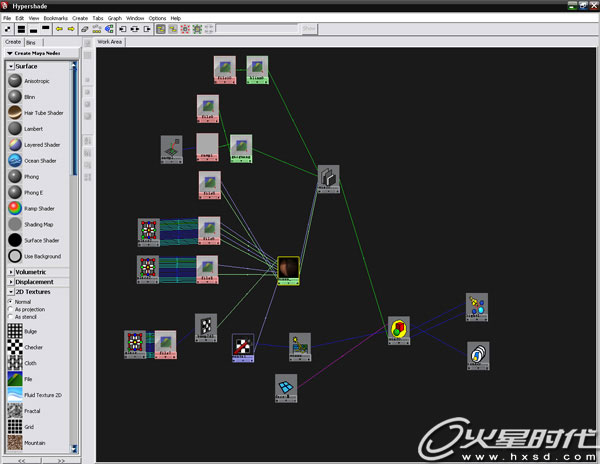
{图18}
#p#e#
使用这套方法制作人物皮肤比较流行,mix20layer类似于层材质,可以将mr的材质与Maya自带材质进行各种叠加混合,先来看3s的设置,overall color贴入一张调得比较亮的脸部贴图,diffuse color贴入原始的脸部贴图,底下的三层里,前两层贴了降低了饱和度的脸部贴图,手动将normalmap连入bump shader中,关闭高光。algorithm control可以控制sss的强度,这个要根据模型大小来调节,由于sss材质和模型的大小有直接的联系,所以各个数据都要根据实际来进行测试调节。
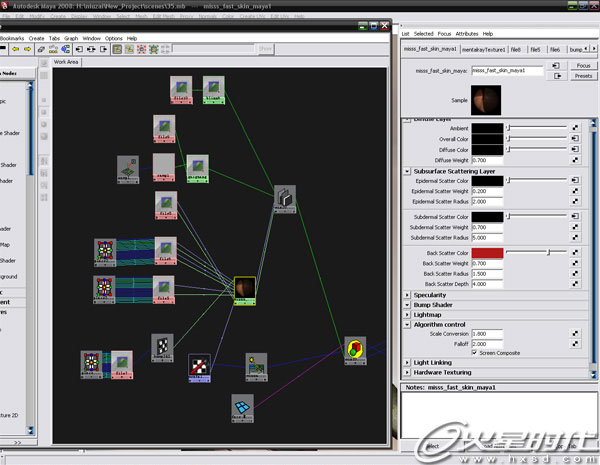
{图19}
将设置好的sss材质连入mix20layer的base layer,这里需要说明的就是要将sss的lightmap与自身的材质组断开,并重新连入mix20layer的材质组中相应的位置,否则sss将失去效果。接下来创建一个blinn材质,透明度调成0。这个blinn材质主要控制脸部高光和反射,将高光颜色贴入脸部的高光贴图,反射颜色则使用ramp来控制,将这个blinn材质连入mix20layer的layer1中,改叠加模式为screen,再次创建一个blinn材质,这个材质主要控制鼻头、眼部、嘴唇这种强高光部位,同样连入mix20layer中。这样基本上就完成了脸部的制作。
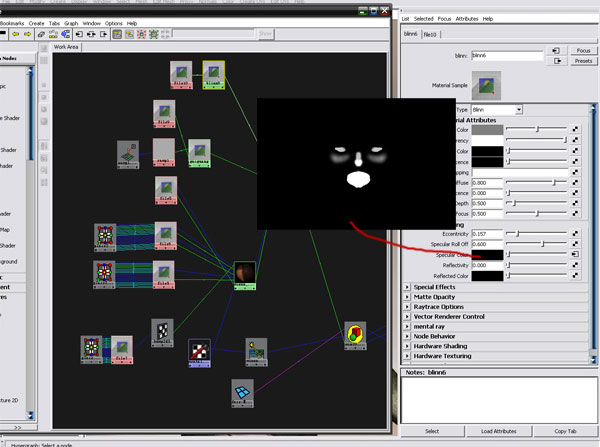
{图20}
#p#e#
其他服饰材质:其他服饰材质我在这里就不多说了,大部分都是blinn材质,贴图部分,主要以手绘再配合一些素材来完成,多制作一些ps笔刷会节省不少时间,同时贴上高光贴图和之前做好的法线贴图。{图21 22}

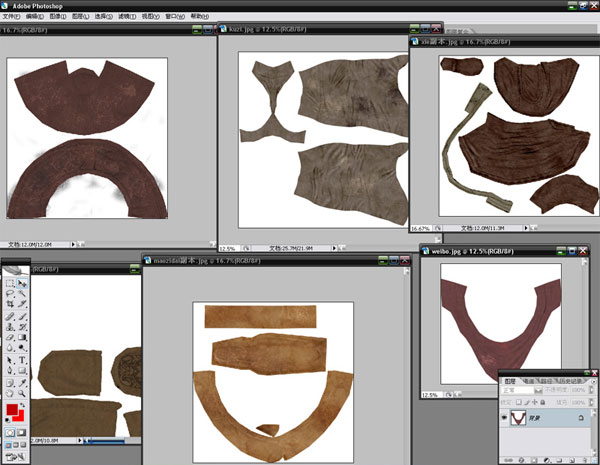
#p#e#
四、最终渲染:
最后的渲染我使用mentalray进行渲染,将整个角色放入不同的渲染层中进行渲染。分层渲染不但可以防止渲染崩溃,也可以很方便在后期进行修改。看一下渲染的设置,先将渲染质量改成production,然后再进行一些修改,首先增加采样值,contrast threshold三个数值分别降低,这三个数值越低渲染精度越高,同时渲染时间也会增长,勾选fg,增大采样值,基本设置完成后就可以进行渲染了。{图23.24}
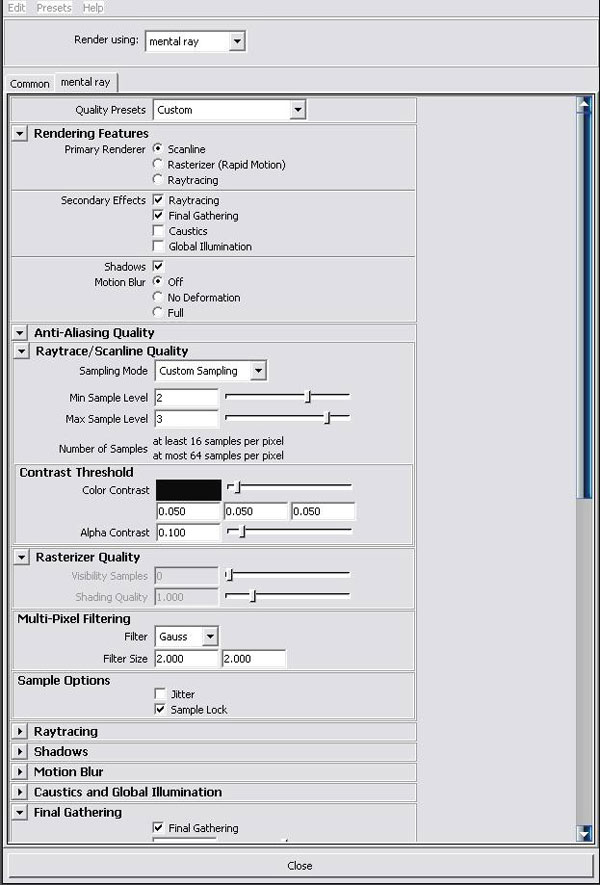
#p#e#
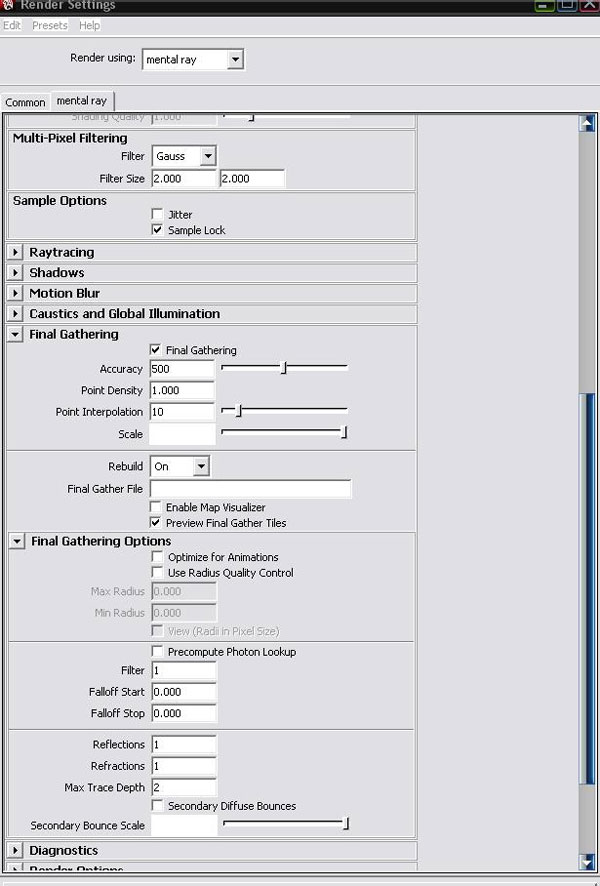
#p#e#
五、后期处理
我是在ps中完成后期处理的。分别将分层渲染好的图层导入,进行颜色一系列的调解,在此就不一一陈述了,毛发也在ps中完成的。在Maya中我曾尝试用shave来做但是渲染尺寸过大后就会内存溢出,没有办法只能借助ps笔刷来完成,效果也就只能将就着看了。{图25}

到这里,整体流程都完成了,整个制作使用的都是现在比较主流的制作方法,一直在努力研究怎样能制作出更接近真实的作品,越深入难度越大,不但要求高超的软件技术,观察周围的事物也是尤为重要,只能更加努力学习,第一次写比较完整的教程,水平有限,有很多漏洞希望大家谅解,也希望大家能从教程中学到一些自己需要的东西。
本文仅为提供更多信息,不代表火星时代同意其观点或描述。
上一篇 《战锤》人物写实心得详解
热门课程
专业讲师指导 快速摆脱技能困惑相关文章
多种教程 总有一个适合自己专业问题咨询
你担心的问题,火星帮你解答-
本文主要介绍和对比了几所知名的交互设计师培训机构,专业、全面、详细的解析帮助你选择更适合自己的培训路径。
-
在这篇文章中,我们为你介绍一些优质的UI设计培训机构,让你从众多选择中找出一条适合自己的学习道路。
-
深入探讨UE5可视化的学习路径,分享如何掌握关键技能和策略,帮助你领略UE5可视化制作的魅力。
-
探索UE5智慧城市师培训课程为设计师和开发者描绘智慧城市的技术引擎,利用UE5技术创造更加智能高效的城市
-
本文介绍了UE5模拟仿真师的培训课程,为零基础的学员详解UE5的使用方法和实战技巧,助力学员蜕变成为专业的模拟仿真师。
-
本文详细介绍了UE5设计入门培训班的相关内容,帮助你更好地理解和认识UE5设计,并为你解锁游戏设计的新视觉。

 火星网校
火星网校
















